¿Has actualizado tu Windows server recientemente y las impresoras compartidas en red han dejado de…
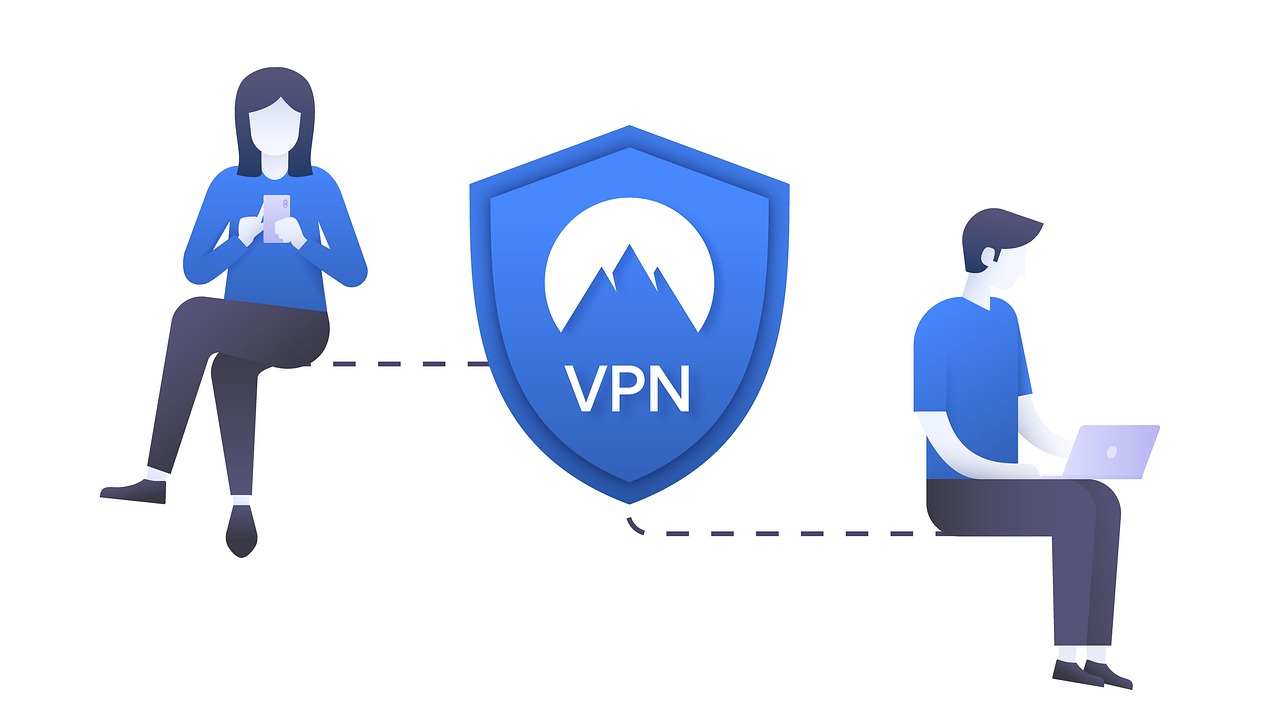
Las VPN L2TP dejan de funcionar con las actualizaciones de Enero 2022 para Windows.
Si estás teletrabajando y tu VPN ha dejado de funcionar con un mensaje similar a este: «Error en el intento de conexión L2TP porque el nivel de seguridad encontró un error de proceso durante las negociaciones iniciales con el equipo remoto.», tranquilo no estás solo.
Este problema se está presentando en múltiples equipos tales como Sonicwall, Cisco Meraki, WatchGuard, Ubuiquiti, etc… y que tienen presencia en muchas organizaciones que confían en ellos para establecer sus conexiones seguras VPN.
En el visor de eventos de Windows también se puede encontrar el error 789 haciendo referencia a este problema.
Actualizaciones de Enero 2022
Los usuarios están notificando este error después de instalar la actualización KB5009543, por lo que de momento, parece que la actualización acumulativa de enero 2022 de Microsoft es la causante de todos estos problemas.
No está muy claro que ha podido ocurrir, pero si nos fijamos en detalle en el contenido de la actualización, vemos que esta contiene múltiples parches de vulnerabilidades para el protocolo Internet Key Exchange (IKE) (CVE-2022-21843, CVE-2022-21890, CVE-2022-21883, CVE-2022-21889, CVE-2022-21848, y CVE-2022-21849) y para Windows Remote Access Connection Manager (CVE-2022-21914 y CVE-2022-21885). Por lo que es muy seguro que alguno de estos parches haya podido causar estos problemas.
Se recomienda a todos los administradores de sistemas que utilicen este método de VPN, que pospongan las actualizaciones de sus sistemas unos días (no semanas o meses) con tal de que más datos salgan a la luz sobre la raíz del problema.
Solución al problema
Por el momento y aunque no nos gusta esta solución, la única manera de que vuelva a funcionar es desinstalando temporalmente la actualización KB5009543. Sin embargo, dado que Microsoft agrupa todas las actualizaciones de seguridad en una única actualización acumulativa de Windows, al eliminar la actualización se eliminarán todas las correcciones para las vulnerabilidades parcheadas en enero.
Por lo tanto, los administradores de Windows deben sopesar los riesgos de las vulnerabilidades sin parches frente a la interrupción causada por la incapacidad de conectarse a conexiones VPN.
Como eliminar la actualización:
Esto se puede hacer abriendo un terminal de comandos (cmd o powershell) con privilegios de administrador y ejecutando el siguiente comando:
Windows 10
Windows 10: wusa /uninstall /kb:5009543
Windows 11
Windows 11: wusa /uninstall /kb:5009566
Si no eres administrador de tu ordenador, te tocara contactar con este para que hagan la desinstalación por ti.
Esperemos que en las próximas horas Microsoft corrija el error o se encuentre el problema que está causando este. Editaremos esta entrada mirando de informar de cualquier novedad al respeto.
ACTUALIZACIÓN 18/01/2022: Adjuntamos las actualizaciones que solucionan el fallo. Estas se instalan automáticamente a través de Windows Update.
- Windows 11, versión 21H1: KB5010795
- Windows Server 2022: KB5010796
- Windows 10, versión 21H2: KB5010793
- Windows 10, versión 21H1: KB5010793
- Windows 10, versión 20H2, Windows Server, versión 20H2: KB5010793
- Windows 10, versión 20H1, Windows Server, versión 20H1: KB5010793
- Windows 10, versión 1909, Windows Server, versión 1909: KB5010792
- Windows 10, versión 1607, Windows Server 2016: KB5010790
- Windows 10, versión 1507: KB5010789
- Windows 7 SP1: KB5010798
- Windows Server 2008 SP2: KB5010799
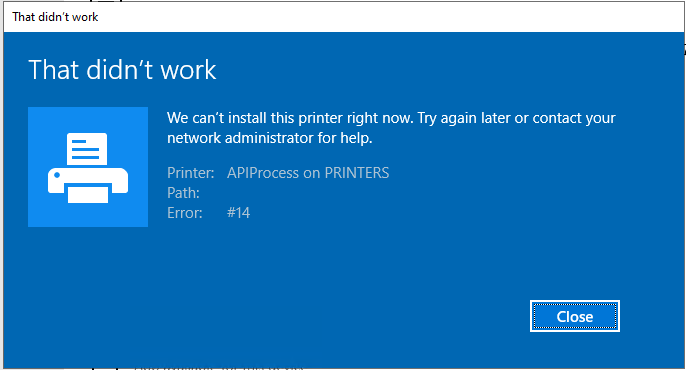
Esta entrada tiene 0 comentarios